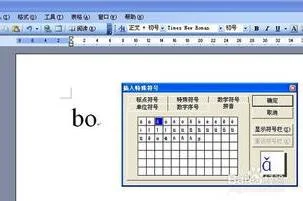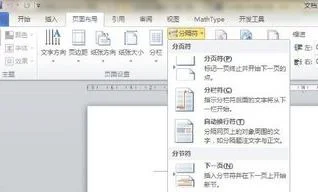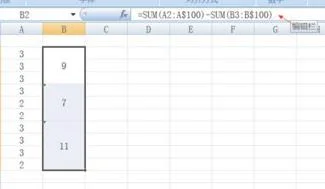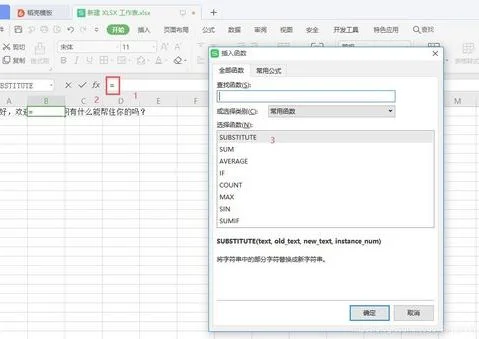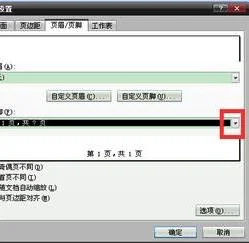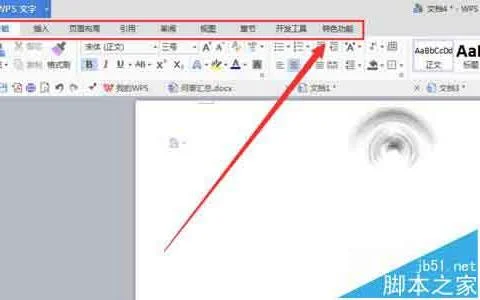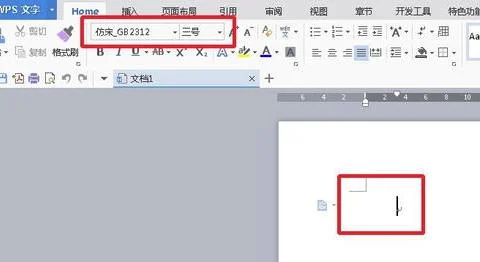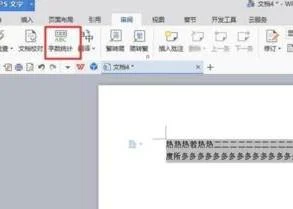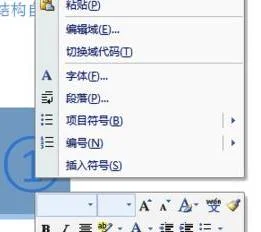1.wps怎么设置目录自动生成目录
一、首先,打开WPS文字程序,在程序主界面上方点击“引用选项”,点击打开。
二、然后,在“引用选项”下选择“目录”选项,点击打开。
三、然后,在窗口中选择一种要插入的目录类型,点击打开。
四、最后,回到WPS程序中即可看到目录自动生成完成,问题解决。
2.如何为WPS文档添加目录
一、首先,打开WPS文档程序,进入WPS文档程序主界面。
二、然后,在WPS程序操作主界面上当菜单中点击“引用”,然后选择“目录”,点击打开。
三、然后,在弹出对话框中选择要插入的目录类型,点击打开。
四、最后,回到WPS程序中即可看到添加好的目录,问题解决。
3.wps如何设置目录
在引用里面选择目录,把设置弄好之后,自动编制目录。
提示:要想有好看的目录,那么提前把文件中各段的格式设置好是前提。步骤一、自动生成目录准备:大概索引1、要想让word自动生成目录,就得先建立系统能认识的大纲索引,这是自动生成目录的前提。
选中你的标题。2、在开始选项卡——格式里选中——选中自己喜欢的目录格式结构。
3、选择之后,就会建立大纲索引,同时,也会具有word默认的标题格式。4、同理,我们逐级建立标题2、标题3等目录结构索引。
5、同理,我们把整个文档中的所有标题都建立起大纲索引。步骤二、自动生成目录及更新目录1、前提准备已做好,接下来我们就开始生成目录。
首先,把光标定位到目录存放的位置,然后,点击选项卡的引用——目录——自动目录1或2。2、就会自动生成目录了。
3、如果你多文章进行了更新,或者目录结构进行了调整,那么就需要对目录进行更新域,点击目录,右键下拉菜单——更新域。4、建议选择更新整个目录,这样就不会漏掉,点击确定,更新即可。
自定义目录格式调整如果,你对系统的默认目录格式不满意,需要自定义,也是可以的。点击引用——目录——插入目录。
有很多目录格式的选项可以设置,如要不要显示页面,页面是否右对齐,显示制表符,显示几个级别等。同时还可以设置目录的字体大小与格式,如图,点击修改——选择要修改的目录——点击修改——就看到相关的字体、间距等相关格式的调整,自定义修改之后,确定即可。
当你进行所以的自定义设定之后,点击确定,就会在刚刚目录的地方出现替换的提示框,点击是就可以了。
4.WPS文档怎样设置目录呢
您好,很高兴为您解答!
首先第一步:把自己打好的文档全选→复制→到新的空白文档中右单击→选择性粘贴→无格式文本。
第二步:点击视图工具栏中的“任务窗格”,右侧找到“样式和格式”,修改标题1、标题2、标题3……的格式和样式(字体、字号、间距等)。
第三步:把光标放在文档中的一级标题上(选定一号标题也可以),然后单击右侧“格式和样式”中的“标题1”,再找到第二个一级标题,选定单击“标题1”,依次使得所有的一级标题变成“标题1”的格式和样式。然后做二级标题、三级标题。方法同做一级标题一样。
第四步:光标放到文档的最前端,单击插入菜单,找到分隔符→下一页分节符,单击!出现新的空白页面。光标移到空白页上,再点击插入菜单→页码,出现对话框,确定。把光标放到正文第一页,单击插入页码,对话框→高级→起始页码“1”,确定。
第五步:光标放到空白页,打入“目录”两字,回车2次。插入菜单→引用→目录,弹出对话框,显示级别(有几级目录就选几级,一般是3级),确定。
如果您有论文排版、模版下载、论文遇到难题,可以访问:/zt/lunwen?from=qyzd
更多WPS办公软件教程,请访问:,祝你使用愉快,谢谢
如有疑问,请点击我的头像提问。祝您生活愉快!
5.WPS插入目录怎么使用
word的自动生成目录功能为我们省了很多时间,但是操作不好的话就会适得其反--浪费时间。说实话,过去我不喜欢word的那些自动编号等功能,所以我的word一概关掉那些自动功能。但是自动目录我还是偶尔用一下。但是如果利用word的“样式”中的“标题1”、“标题2”。等就会很麻烦而且在标题的前面有个黑点(我看着非常难受!!!),因此,我摸索一个简单的办法,供大家交流。
(以下假设你已经完成了文档的全部输入工作!)
一、到文档开头,选中你要设置一级标题的文字内容,设置好字体、字号等格式,然后选择菜单中的“格式”-“段落”-“缩进和间距”选项卡-“大纲级别”设为1级!(关键步骤!)-“确定”。(注意:此过程中,要设为一级标题的文字始终处于被选中状态!呵呵,说的多余了^0^,不过有时候会被忽略的。)这样第一个一级标题就设置好了。用同样的办法可以设置二级、三级。.标题,区别就是在“大纲级别”里相应选择2级、3级。等。
二、然后就简单了,用刚设置好的一级标题去刷其它一级标题(怎么,格式刷不会吗?这个简单。发我或者是问同学!),其它级别标题依此类推。
三、光标放到想插入目录的位置(一般放到文档前比较好),点“插入”-“引用”-“索引和目录”-“格式”(默认的是“来自模板”,但是这时候没有前导符,可以先选择“古典”,然后把“显示页码”和“页码右对齐”都选上,且选择一种“前导符”),右边的“显示级别”选择你前面设置过的最大目录级别(可少但不能多!),最后按“确定”!!OK啦。
四、但是,别高兴的太早,你可能发现自动生成的目录与你想象的格式不太一样,例如行距太大啦,字号太小啦等等。这时候可重新设置目录。光标移到目录前面任何位置,重复刚才的“插入”-“引用”-“索引和目录”,这时候你会发现“格式”变成了“来自模板”,然后点击右边的“修改”,在弹出的对话框里面,修改“目录1”、“目录2”。等的格式,它们实际上是分别对应你目录里的一级标题、二级标题。的,修改完了,按“确定”,弹出“是否替换所选目录”,选“是”!OK!!!
五、至于目录的行距太大或太小,则只能选中全部目录,然后在“格式”-“段落”里设置“行间距”了,与编辑正文的方式一样,不罗嗦了。
6.wps怎么自动生成目录 wps自动生成目录操作方法
WPS文字具有自动生成目录功能,主要是标记“章”“节”的设置利用“引用”“插入目录”功能来实现的。
具体方法如下:
1.首先在生成目录的文件中,第一页新建目录要素如章节,建完后选中第一章的标题,点击“开始”菜单栏中的“标题一”工具按钮。如图
2.再选中第一节的标题,点击“标题二”。其他章节设置方法一样,章设置成标题一,节设置成标题二
3.然后点击“引用”,选择“插入目录”,在出现的目录对话框中点击“确定”如图
4.最后自动生成了平常见的目录效果。如图
7.wps演示中的目录怎么做
首先在电脑上打开WPS演示软件并新建一个文档,如下图所示。
接下来我们开始制作目录了,点击上方菜单栏里的【插入】按钮,找到【形状】选项,点击弹出下拉菜单,如下图所示。
从形状下拉菜单内选择合适的形状,点击该形状,然后再WPS演示幻灯片内绘制该形状即可,如下图所示。
依上述方法,再在幻灯片内绘制一个圆角矩形,如下图所示。
然后右键点击该图形,在绘制图形内添加文字,圆形内添加序号,圆角矩形内添加目录名称,如下图所示。
然后选择图形,点击鼠标右键弹出下拉菜单,选择【设置对象格式】,更改填充颜色,并取消图形线条,如下图所示。
复制上述图形,形成一个目录格式,为了目录的美观,需对齐图形,如下图所示。
然后再其它图形输入序列号及目录名称,为了目录的美观,可以设置不同的填充色彩,如下图所示。
步骤阅读
9
最后再在上方居中位置加上目录两个字,为了美观,建议使用相同的字体,一个目录就设计完成了。